注:调整每项值的时候,需要手动用键盘输入数字,按回车确定。(只按回车并不会出现选择项)
Core i9-9900K也出来了一段时间了,这个号称“地表最强游戏U”也成了很多人最新的目标。网上也有大佬表示能将其超频至7GHz以上,不过我们小DIYer日常可玩不起这么恐怖的频率。今天就让我摸索一下Core i9-9900K在家用游戏机中的实用超频方法吧。
STEP1:频率设定
第一步当然是把冰箱门打开,开机按Del进入BIOS设定。进入Advanced Frequency Settings高级频率设定,找到Extreme Memory Profile(X.M.P)选项,加载内存自带的XMP预设配置文件,对内存进行自动超频。
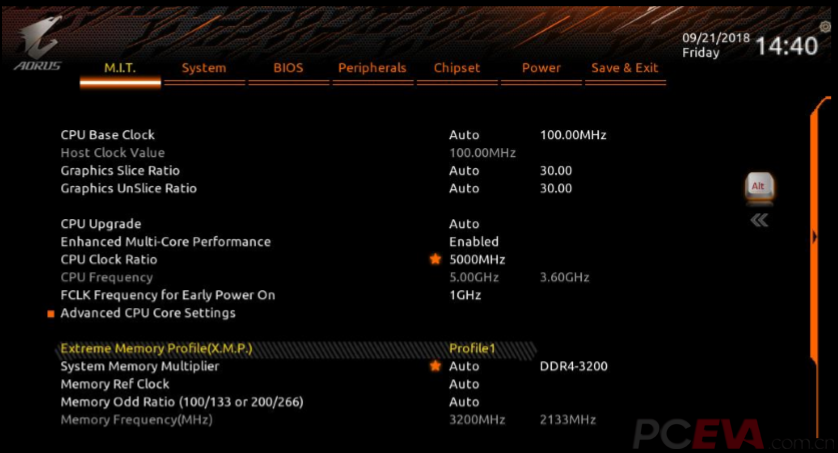
方法/步骤
-
AORUS Z390 MASTER主板BISO设置
要知道主板的默认设置是配合CPU在正常状态下运行的,当我们要进行超频时,对CPU的供电就需要严格地控制,很多设置都需要更改。下面气味大师将手把手教大家怎么调节这块AORUS Z390 MASTER主板的BIOS设置,使其能更好地进行超频。
首先我们进入主板BIOS的高级设置区域,当然大家记得要提前更新最新版本的BIOS。在第一项M.I.T上就是与超频相关的选项,我们先进入“高级频率设定”。
-
进入这个页面后,首先要将“Enhanced Multi-Core Performance”选项关闭,然后进入下面的“CPU超频进阶设置”。
-
在这个页面内,我们要将“TjMAX Temperature”设置在110℃,默认状态下它是100℃。大家在单烤FPU时,当核心温度上升到100℃,CPU的频率就会降低直到核心温度低于100℃。我们将这个安全温度调高保证有更大的超频空间。另外还需要将“非核心倍频”设置为47,保证超频时CPU的稳定性。
-
在同一页面的下方,将红色框框内的选项均设置为关闭。一般来说主板会有一系列的节能设置让你的电脑在低负载工作或者不工作时降低功率,这些设计会影响超频的稳定性,因此需要提早关闭。
-
接下来进入“高级电压设定”,然后进入“3D Power控制”选项对电压设置进行更改。
-
在这个页面将“CPU Vcore Loadine 校正”设定为Turbo,这是防掉压开关,能有效保证超频时CPU的核心电压不会降低导致不稳定甚至蓝屏重启。
-
接下来在“芯片组”大项中直接关闭“VT-D”选项。到这里整个BIOS的设置就完成了,我们可以在最后一栏“储存并离开”中把这套设置存档,下面将会讲到为啥要保存设置好的参数。
-
其实除开前期的BIOS设置外,超频还是相当简单的,无非就是在合理范围内设置CPU的倍频。而合理的范围就是结合CPU的型号,主板的供电能力,散热器的性能综合得出一个倍频范围值。
-
除了调节CPU倍频外,我们还要进入“CPU核心电压控制”中去调节CPU的核心电压。CPU超频本来需要更高的电压支撑,另外主板默认也会给CPU提供超量的电压,导致CPU工作时温度过高。因此我们要慢慢摸索出最合适的电压,既能保证CPU超频下能稳定工作,又可以让CPU的发热量维持在较低的水平。
END
超频提高硬件的性能是一个很廉价的不错方法,但是毕竟超频有一定的风险,超频不当轻则开不了机,缩短硬件的寿命,重则短路,甚至起火冒烟,烧毁硬件。
根据你的描述这可能是你在超频过程中参数设置不当,CPU不支持当前的超频设置或是电压参数没有进行适当的上调。这种情况下最简单的解决方法就是将BIOS参数重置,恢复到出厂时的状态即可。方法如下:
第一,如果能开机,能进入BIOS的话,在BIOS界面中,将光标移动到“Load Optimized Default”项,并按回车键。然后在弹出的窗口中选择“OK”并按回车键来实现恢复出厂设置。
或者直接进入BIOS后,按F10即可直接恢复默认设置,选择YES即可。
第二,另一种方法更简单:取下主板上的CMOS电池,过几分钟后再安装上即可。若想再次超频,建议不要一次性设置过大的倍频值,可一步一步地设置,重新启动系统后若系统运行稳定,可以考虑再向上增加超频数值。
















【推荐】国内首个AI IDE,深度理解中文开发场景,立即下载体验Trae
【推荐】编程新体验,更懂你的AI,立即体验豆包MarsCode编程助手
【推荐】抖音旗下AI助手豆包,你的智能百科全书,全免费不限次数
【推荐】轻量又高性能的 SSH 工具 IShell:AI 加持,快人一步
· AI与.NET技术实操系列:基于图像分类模型对图像进行分类
· go语言实现终端里的倒计时
· 如何编写易于单元测试的代码
· 10年+ .NET Coder 心语,封装的思维:从隐藏、稳定开始理解其本质意义
· .NET Core 中如何实现缓存的预热?
· 分享一个免费、快速、无限量使用的满血 DeepSeek R1 模型,支持深度思考和联网搜索!
· 25岁的心里话
· 基于 Docker 搭建 FRP 内网穿透开源项目(很简单哒)
· ollama系列01:轻松3步本地部署deepseek,普通电脑可用
· 按钮权限的设计及实现
2018-10-17 VMware NAT模式多个虚拟机相互访问
2013-10-17 ASP.NET MVC 3:缓存功能的设计问题
2013-10-17 Asp.net mvc 网站之速度优化 -- 页面缓存
2007-10-17 一些我的程序世界观(想一点写一点)
2006-10-17 一个简单的分页代码
2006-10-17 自己写了一个简单的数据库访问类